Führen Sie die folgenden Schritte aus, um mit Ihrer ECOLOG-PRO Radio Lösung für die Überwachung von Temperatur (und Luftfeuchtigkeit) zu beginnen
Zuletzt aktualisiert: 13. Mai, 2024
Die folgenden Schritte zeigen Ihnen, wie Sie ECOLOG-PRO-Geräte registrieren, konfigurieren und anschließen. Zur ECOLOG-PRO-Familie gehören ECOLOG-PRO RBR, 1NTR, 2PTR und 1THR.
1. Kontoeinrichtung und Erstkonfigurationen in elproCLOUD
Falls Sie noch keinen elproCLOUD Account haben, befolgen Sie bitte zuerst folgende Schritte:
- Eröffnung eines neuen elproCLOUD Kontos: So registrieren Sie ein elproCLOUD Konto
- Einstellung der Limit-Profile: Verwaltung der oberen und unteren Grenzwertprofile
- Einstellung der Issue-Profile: Verwaltung von Profilen zu Sensorstörungen (Issue Profiles)
- Guthaben aufladen (ausser Sie verwalten Zahlungen über die Kreditkarte): Rechnungen & Karten
2. Installieren Sie das Kommunikationsmodul ECOLOG-PRO RBR
-
Schließen Sie Ihre ECOLOG-PRO RBR (Funkbrücke) über das mitgelieferte Netzteil an das Stromnetz an. Je nach Region, in der Sie sich befinden, kann es unterschiedliche Adapter geben, die den Anschluss an Ihre lokale Steckdose ermöglichen.
-
Als Folge davon leuchtet die linke LED des ECOLOG-PRO RBR rot.
-
Verbinden Sie die ECOLOG-PRO RBR mit dem Internet, indem Sie ihn an Ihr Modem, Ihren Router oder Ihr lokales Netzwerk anschließen. Sie können das mit dem Starterkit gelieferte Ethernet-Kabel verwenden.
-
Daraufhin leuchtet das linke LED Licht der ECOLOG-PRO RBR zunächst gelb, um anzuzeigen, dass sie mit dem Internet verbunden ist, und schließlich grün, um anzuzeigen, dass sie sich mit der elproCLOUD verbinden konnte.

-
Das linke LED Licht an der RBR zeigt die Verbindung zur elproCLOUD an:
- rot = eingeschaltet, aber keine Netzwerkverbindung
- gelb = mit dem Netzwerk verbunden, (noch) nicht mit elproCLOUD verbunden
- grün = Verbindung zu elproCLOUD hergestellt
-
Die rechte LED wird grün, sobald der erste Sensor mit der Funkbrücke verbunden ist.
-
Ein kurzes blaues Blinken zeigt die Kommunikationsaktivität zwischen dem Sensor und der RBR (Funkbrücke) an.
Das Idealbild im Normalbetrieb sind zwei grüne LED Lichter an der RBR, während das rechte LED Licht ab und zu für ein kurzes Blinken auf blau wechselt.
Wenn Ihr RBR-Licht nicht grün leuchtet oder Sie generell Schwierigkeiten haben, eine erfolgreiche Verbindung mit elproCLOUD herzustellen, lesen Sie bitte diesen Artikel, wie Sie Ihre Netzwerkeinstellungen einstellen und überprüfen können.
3. Konfigurieren Sie eines der ECOLOG-PRO-Sensormodule
Schritt 1: Fügen Sie Ihren Sensor auf dem Dashboard hinzu
-
Gehen Sie zu Ihrem Dashboard in elproCLOUD.

-
Klicken Sie auf Add Sensor

-
Geben Sie die eindeutige Seriennummer des Sensors ein. Sie finden die Seriennummer auf der Vorderseite des Moduls. Ihr Modul wird automatisch identifiziert.

Hinweis: Jeder Sensor kann zur gleichen Zeit nur in einem Konto auf elproCLOUD eingerichtet werden.
Schritt 2: Sensor konfigurieren
- Wählen Sie den Sensor Channel (Sensorkanal), den Sie konfigurieren möchten (gilt nur für ECOLOG-PRO 2PTR und ECOLOG-PRO 1THR)..
- Geben Sie Ihren bevorzugten Sensor name (Sensor Namen) ein (obligatorisch).
- Stellen Sie das Logging Intervall ein (als Standard ist 10 min eingestellt). Das Logging Intervall legt fest, in welchen Abständen der Sensor die Temperatur/Feuchte aufzeichnet.
- Geben Sie optionale Informationen ein, z. B. eine Customer's ID (interne ID für den Sensor) oder einen Memotext.
- Klicken Sie auf Next, um auf die nächste Seite zu navigieren.
Schritt 3: Alarmgrenzen setzen
- Klicken Sie auf Use limit profiles, um die Alarmgrenzwerte zu aktivieren.
- Wählen Sie in der Auswahlliste unten ein vorhandenes Grenzwertprofil (Limit profile) aus. Wenn keines der gewünschten Profile in der Auswahlliste zu finden ist, müssen Sie zunächst ein Grenzwertprofil erstellen.
-
Überprüfen Sie den/die dann den/die oberen Grenzwert(e) (H1, H2, H3, H4) und den/die unteren Grenzwert(e) (L1, L2, L3) in Celsius, Fahrenheit oder relativer Luftfeuchtigkeit.
-
Überprüfen Sie unter Delay(s) (Verzögerungen). Die Anzahl der voreingestellten Logging Intervalle im Profil wird nun umgerechnet und in Minuten angezeigt.
Wenn Sie sofortige Alarme erhalten möchten, belassen Sie die Felder bei Delay(s)
bei 0. Bitte beachten Sie, dass Sie mit dieser Einstellung sofort über Abweichungen informiert werden, auch wenn diese nur z.B. für wenige Minuten ausserhalb der Abweichungen waren.

- Wählen Sie nun noch, wie Sie die Alarmbenachrichtigung erhalten möchten (E-Mail und/oder SMS). Sobald Sie die Benachrichtigung aktiviert haben, können Sie die Empfänger in der Dropdown-Liste auswählen. Wenn Sie neue Empfänger hinzufügen möchten, müssen Sie zuerst die Benutzer in Ihrer Benutzerverwaltung hinzufügen.
- Klicken Sie auf Next, um auf die nächste Seite zu navigieren.
Für Logger, die über einen zusätzlichen Sensor wie z. B. einen Feuchtesensor oder einen externen Sensor verfügen, müssen Sie in einem zweiten Schritt die Alarmgrenzen für den zweiten Sensor entsprechend eingeben. Die Vorgehensweise ist genau die gleiche wie beim ersten Sensor.
Schritt 4: Sensor Fehlarlarme konfigurieren
-
Klicken Sie auf Activate issue alarms, um die Issue Profile (Profil zu Sensorstörungen) zu aktivieren.
- Wählen Sie in der Auswahlliste unten ein vorhandenes Profil aus. Wenn keines der gewünschten Profile in der Auswahlliste zu finden ist, müssen Sie zunächst ein Issue Profile erstellen.
-
Überprüfen Sie, ob alle gewünschten Sensor Issue Alarmierungen aktiviert sind:
-
-
Missing comminication warning (Warnung bei fehlender Kommunikation): Sie werden benachrichtigt, wenn erwartete Messwerte nicht innerhalb des definierten Modus für fehlende Kommunikationswarnungen von der elproCLOUD empfangen werden.
-
Sensor failure alarm (Alarm bei Sensorausfall): Sie werden benachrichtigt, wenn der Sensor beschädigt ist und nicht mehr misst.
- Lost measurement alarm (Alarm bei verlorener Messung): Sie werden benachrichtigt, wenn das System feststellt, dass eine Messung nicht neu geladen wurde und in der Messhistorie vollständig verloren gegangen ist.
- Low battery warning (Warnung bei niedrigem Batteriestand): Sie werden benachrichtigt, wenn die Batterie des Sensors schwach ist.
-
Wählen Sie, wie Sie die Alarmbenachrichtigung erhalten möchten (E-Mail und/oder SMS). Sobald Sie die Benachrichtigung aktiviert haben, können Sie die Empfänger in der Auswahlliste auswählen. Wenn Sie neue Empfänger hinzufügen möchten, müssen Sie zunächst die Benutzer in Ihrer Benutzerverwaltung hinzufügen.
- Klicken Sie auf Next, um auf die nächste Seite zu navigieren.
Schritt 5: Prüfen Sie die Zusammenfassung und den Preis für Ihre Konfiguration.

- Wählen Sie ganz unten auf der Seite die Zahlungsmethode, die Sie verwenden möchten. Um Ihre verfügbaren Zahlungsmethoden anzupassen, lesen Sie bitte unseren Artikel zu den Einstellungen von Rechnungen & Karten.
-
Wenn Sie einen Gutschein haben, können Sie diesen einlösen, indem Sie den Code in das entsprechende Feld eingeben. Klicken Sie auf Submit, nachdem Sie den Gutscheincode eingegeben haben.

-
Akzeptieren Sie die Datenschutzbestimmungen und Nutzungsbedingungen.

-
Klicken Sie auf Buy and Start Sensor, um den Kauf abzuschliessen und den Sensor zu starten.
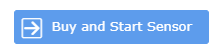
- Folgen Sie danach den Anweisungen, um Ihren Logger mit elproCLOUD zu verbinden.
4. Verbinden Sie Ihren ECOLOG-PRO Temperatursensor
Stellen Sie nach der Registrierung sicher, dass Sie die Einstellungen des Sensors in der elproCLOUD Software definiert haben und der Assistent "Sensor hinzufügen" das unten gezeigte Bild anzeigt. Nun haben Sie 10 Tage Zeit, um Ihr Modul über die folgenden Schritte mit elproCLOUD zu verbinden.
👉 Für ECOLOG-PRO 1NTR
- Öffnen Sie den Schraubdeckel des Sensormoduls.
- Legen Sie die beiden Batterien ein.
- Bringen Sie das Sensormodul in die Nähe (ca. 0.5 Meter) einer mit der elproCLOUD verbundenen ECOLOG-PRO RBR.
- Drücken Sie den Knopf im Inneren des Sensormoduls für mehr als 3 Sekunden.
- Daraufhin beginnen die beiden LEDs Link zu blinken - eine in rot und eine in grün. Sobald nur noch die LED in der Mitte gemeinsam mit der rechten LED Data alle 10-15 Sekunden grün blinkt, ist das Modul erfolgreich verbunden.
- Zusätzlich zeigt es in der elproCLOUD auch an, dass das Modul erfolgreich verbunden ist.

- Schließen Sie nun den Schraubdeckel des Sensormoduls und positionieren Sie den Sensor an seinem vorgesehenen Platz.
Wenn nur die linke LED rot blinkt, ist Ihr Modul ECOLOG-PRO 1NTR/2PTR/1THR nicht erfolgreich mit dem Kommunikationsmodul ECOLOG-PRO RBR verbunden.
Um Ihr Modul zu verbinden, bringen Sie es bitte erneut in die Nähe des Kommunikationsmoduls, ca. 10cm, und drücken Sie die Taste "Verbinden" nochmals für 3 Sekunden. Der Sensor wird zurückgesetzt und versucht erneut, sich zu verbinden.

👉 Für ECOLOG-PRO 2PTR
- Entfernen Sie die Schraube an der Vorderseite und öffnen Sie die Abdeckung des Messmoduls.
- Legen Sie die drei AA-Batterien ein.
- Bringen Sie das Messmodul ECOLOG-PRO 2PTR in die Nähe (ca. 0.5 Meter) einer mit der elproCLOUD verbundenen ECOLOG-PRO RBR.
- Drücken Sie die Taste Connect im Messmodul länger als 3 Sekunden.
- Warten Sie, bis die linke LED rot zu blinken beginnt (einmal pro Sekunde).
- Eine erfolgreiche Verbindung wird dadurch angezeigt, dass die linke LED 10 Sekunden lang grün leuchtet. Danach blinkt die linke LED alle 10 Sekunden grün.
- Schließen Sie den Deckel des Kommunikationsmoduls und ziehen Sie die Schraube fest. Platzieren Sie das Modul an seinem vorgesehenen Ort (z. B. Lagerraum, neben Ihrem Ultra-Gefrierschrank oder Kryo-Behälter usw.).
Wenn nur die linke LED rot blinkt, ist Ihr Modul ECOLOG-PRO 1NTR/2PTR/1THR nicht erfolgreich mit dem Kommunikationsmodul ECOLOG-PRO RBR verbunden.
Um Ihr Modul zu verbinden, bringen Sie es bitte erneut in die Nähe des Kommunikationsmoduls, ca. 10cm, und drücken Sie die Taste "Verbinden" nochmals für 3 Sekunden. Der Sensor wird zurückgesetzt und versucht erneut, sich zu verbinden.

👉 Für ECOLOG-PRO 1THR
- Entfernen Sie die Schraube an der Vorderseite und öffnen Sie die Abdeckung des Messmoduls.
- Legen Sie die drei AA-Batterien ein.
- Bringen Sie das Messmodul ECOLOG-PRO 1THR in die Nähe (ca. 0.5 Meter) einer mit der elproCLOUD verbundenen ECOLOG-PRO RBR.
- Drücken Sie die Taste Connect im Messmodul und halten Sie sie länger als 3 Sekunden gedrückt.
- Warten Sie, bis die linke LED rot zu blinken beginnt (einmal pro Sekunde).
- Eine erfolgreiche Verbindung wird dadurch angezeigt, dass die linke LED 10 Sekunden lang grün leuchtet. Danach blinkt die linke LED alle 10 Sekunden grün.
- Schließen Sie den Deckel des Kommunikationsmoduls und ziehen Sie die Schraube fest. Platzieren Sie das Modul an seinem vorgesehenen Standort (z. B. Lagerraum, Labor, Serverraum etc.).
Wenn nur die linke LED rot blinkt, ist Ihr Modul ECOLOG-PRO 1NTR/2PTR/1THR nicht erfolgreich mit dem Kommunikationsmodul ECOLOG-PRO RBR verbunden.
Um Ihr Modul zu verbinden, bringen Sie es bitte erneut in die Nähe des Kommunikationsmoduls, ca. 10cm, und drücken Sie die Taste "Verbinden" nochmals für 3 Sekunden. Der Sensor wird zurückgesetzt und versucht erneut, sich zu verbinden.

